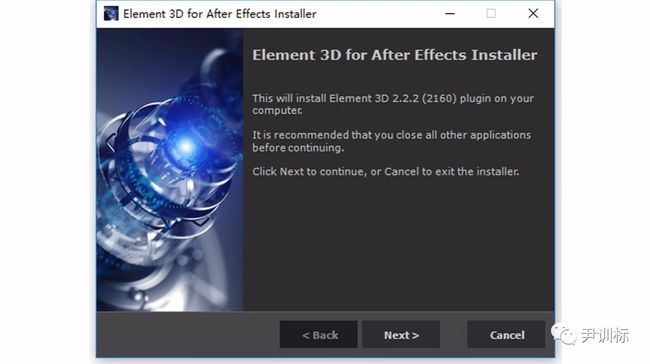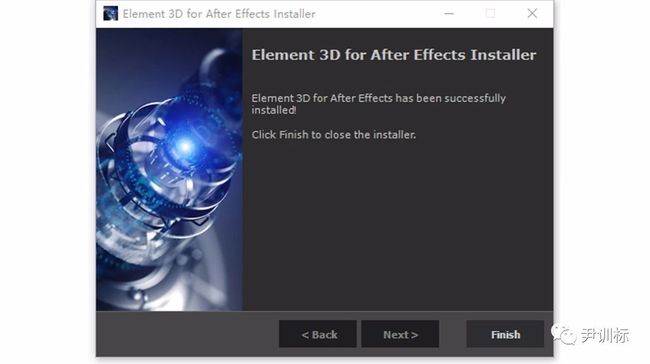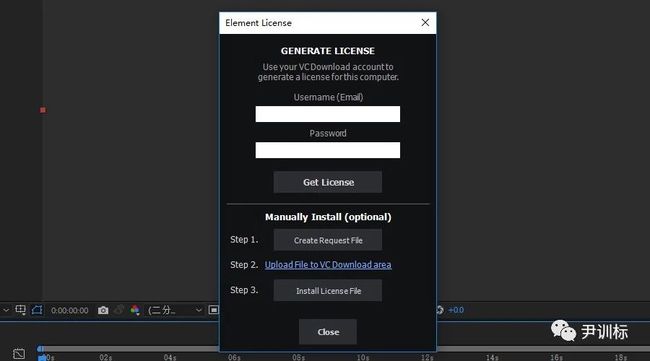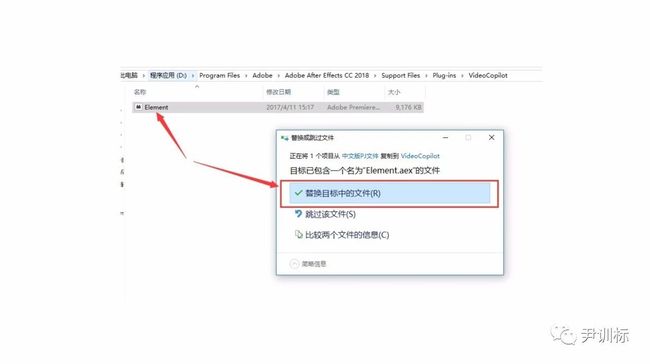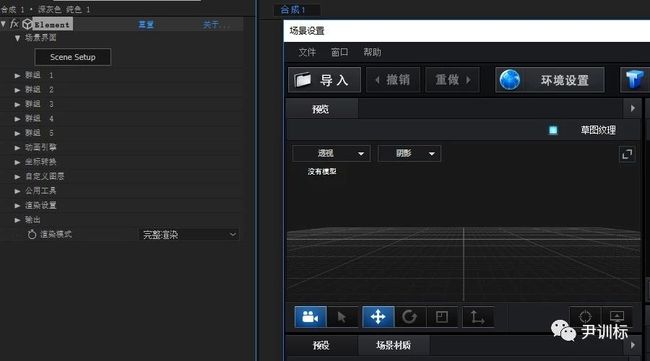Element 3D是videocopilot机构出品的强大AE插件,支持3D对象在AE中直接渲染的引擎。 该插件采用OpenGL程序接口,支持显卡直接参与OpenGL运算,是AfterEffects中为数不多的支持完全3D渲染特性的插件之一。(来自百度百科)
Element 3D v2.2.2 build 2160 版本更新内容:
2160的汉化版本是用2155的汉化文件
但是亲测可用完美注册
兼容支持 Adobe After Effects CS5 – CC 2018
兼容支持更多显卡
官网更新动态
https://www.videocopilot.net/products/element2/update/
Element 3D V2百度网盘下载
地址
https://pan.baidu.com/s/16GgomvruABe-A0Pm3RS3Ag
密码:rbom
插件大小:292MB
(链接复制到浏览器打开,一次打不开刷新重新二次打开即可)
视频教程
https://v.qq.com/x/page/j0705wktdqn.html
复制链接至浏览器或者客户端用1080P观看蓝光画质
图文教程
先打开我们下载好的文件,看下有什么内容。如下图:第一个是安装教程,第二个是注册和汉化文件,第三个是安装程序。
我们先双击Element 3D安装程序,进入到安装界面。直接点击下一步(Next)即可。
这里是软件许可协议,直接点击中间按钮我同意(I ACCEPT)。
那么在这里需要注意的是,这是选择AE版本,一般插件会自动检索到你的AE版本,例如我的电脑安装的是AE2018版本,自动检索出来了。检索出你的版本的情况下,直接下一步(Next)即可。如果显示没有检索出来,而是只有Custom这个按钮的话是手动查找。手动查找是找到你的AE插件目录,例如我的D:\Program Files\Adobe\Adobe After Effects CC 2018\Support Files\Plug-ins 你的AE根目录Plug-ins文件夹下面的文件都是插件,所以按照这个路径即可。
选择版本之后,将E3D安装在哪里,那么这里我是自己设置的安装位置,我建议大家也手动设置,自己设置的自己容易知道。当然这里默认也可以,看自己的需求。例如我自己设置的D盘,Adobe目录下面,自己设置一个E3D文件夹。最后点击下一步(Next)。
这里是确认路径,直接下一步(Next)进行安装。
安装好之后,点击完成(finish),即可完成E3D的安装。
安装完成之后,接下来我们进行先打开插件进行注册,现在我们回到下载文件这里,找到找到中文版PJ文件,里面有两个文件,第一个Elenent文件是汉化的,第二个是注册的。
然后我们打开AE,先ctrl+n创建一个合成,再ctrl+y创建一个纯色层。在菜单栏-效果-VideoCopilot-element打开E3D,打开之后会弹出一个许可弹窗,是激活软件的。如下图所示:
我们直接点击step 3:Install incense File进行永久注册,点击之后所要选择的文件正是我们刚刚说到的注册文件,就是我们下载的文件夹里面第二个文件,尾缀是.license的文件。我们选择这个文件即可注册。选择好之后会弹出一个选框,点击“OK”即可,然后点击“close”退出,在退出AE。这个步骤并没有完全永久注册,没有关系,在汉化的时候将会完全注册。
找到汉化文件之后,我们找到E3D的AE插件目录,一般都是安装在AE插件目录Plug-ins文件里面的VideoCopilot,例如我的D:\Program Files\Adobe\Adobe After Effects CC 2018\Support Files\Plug-ins\VideoCopilot
找到这个文件之后,我们把汉化的Element进行替换掉原AE插件下面的。替换掉之后汉化就成功了。
汉化之后,我们再次AE,再打开插件,发现已经完美汉化并且永久注册。
本视频和图文教程由【尹训标】原创首发,原创录制,原创图片,纯手打文字也不容易,请点赞以资鼓励;个人经验分享,肯定有不足的地方请留言,若觉得有用还可以点击分享按钮来分享;怕下次出问题之后忘记找不到,可收藏,可设为公众号星标,方便下次查找。若有不足,请在公众号提问,给出您的方法。点击“关注公众号”关注我,点击进入我的主页查看全部消息,收获更多。查看公众号菜单栏,可获取更多福利。